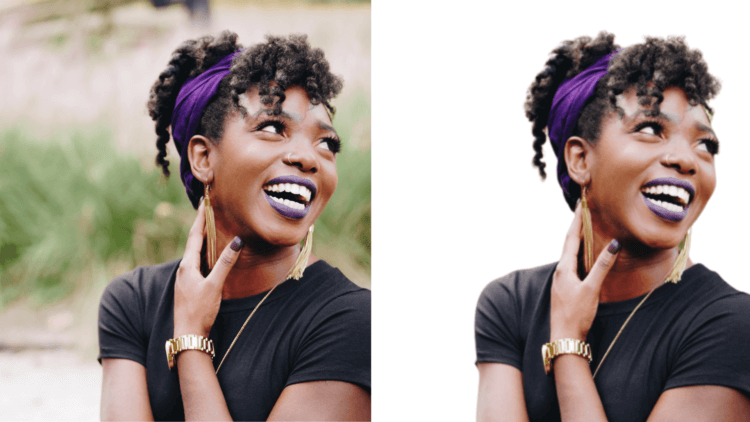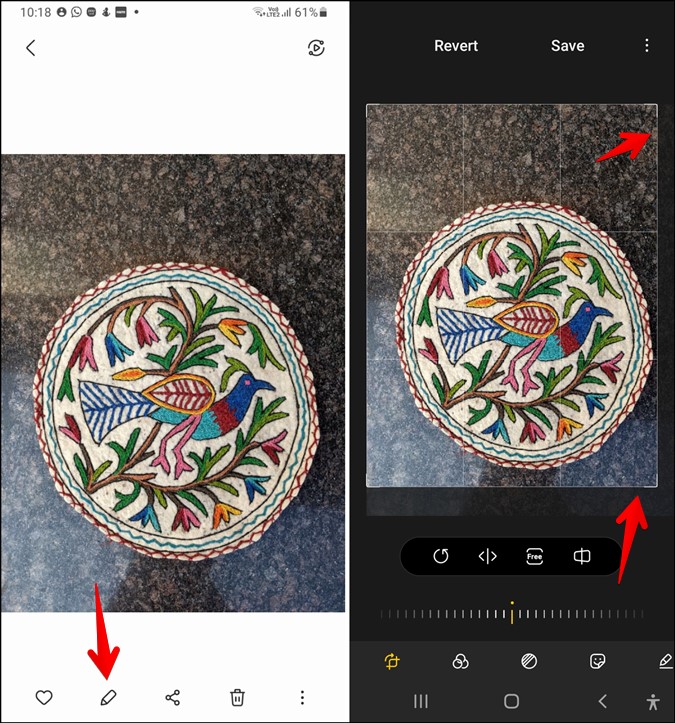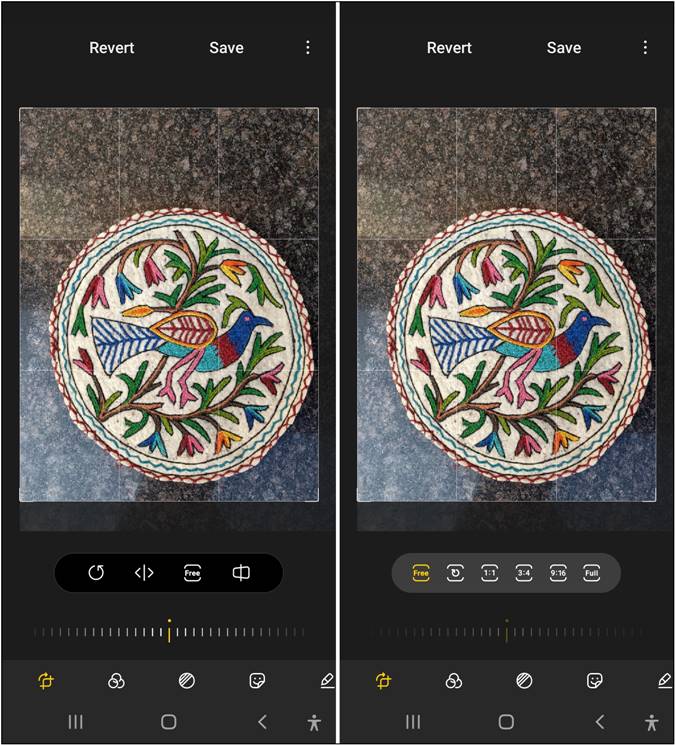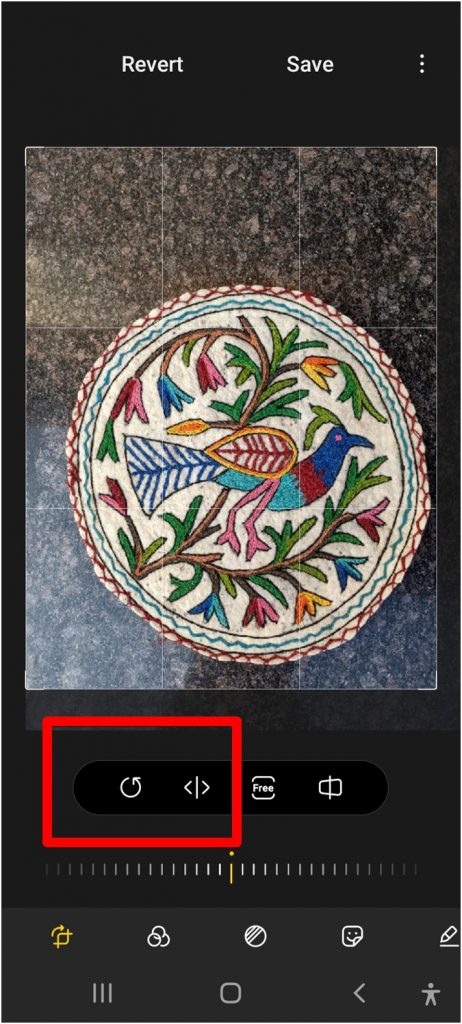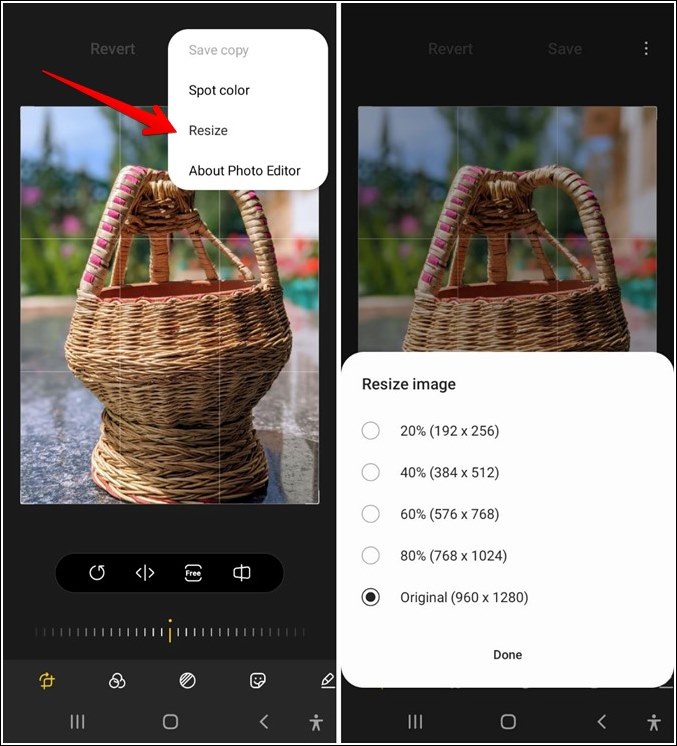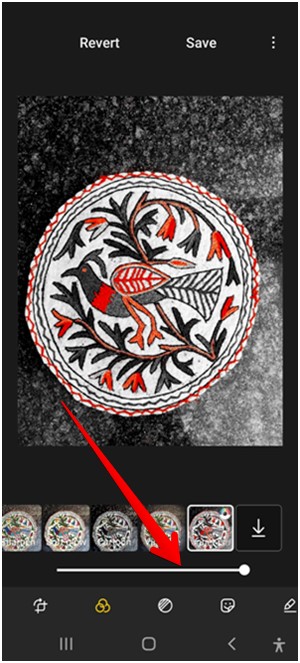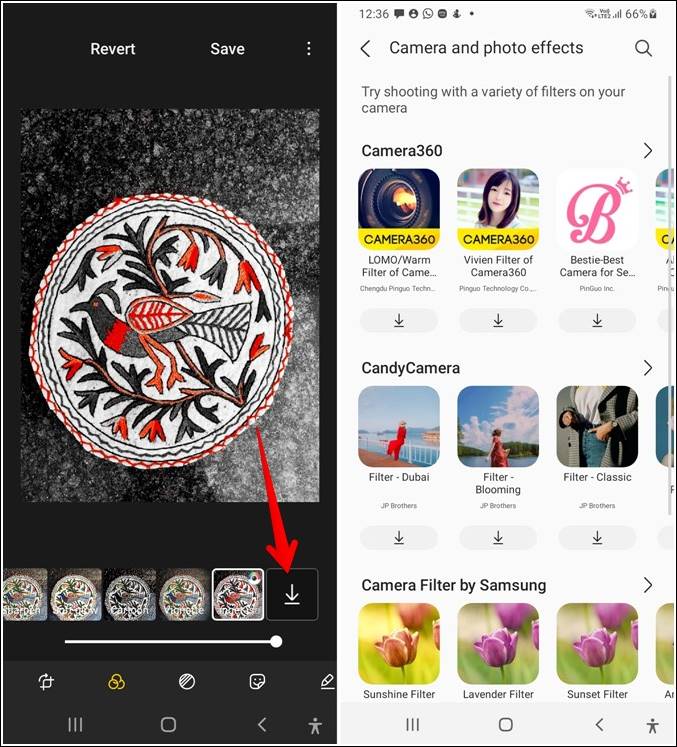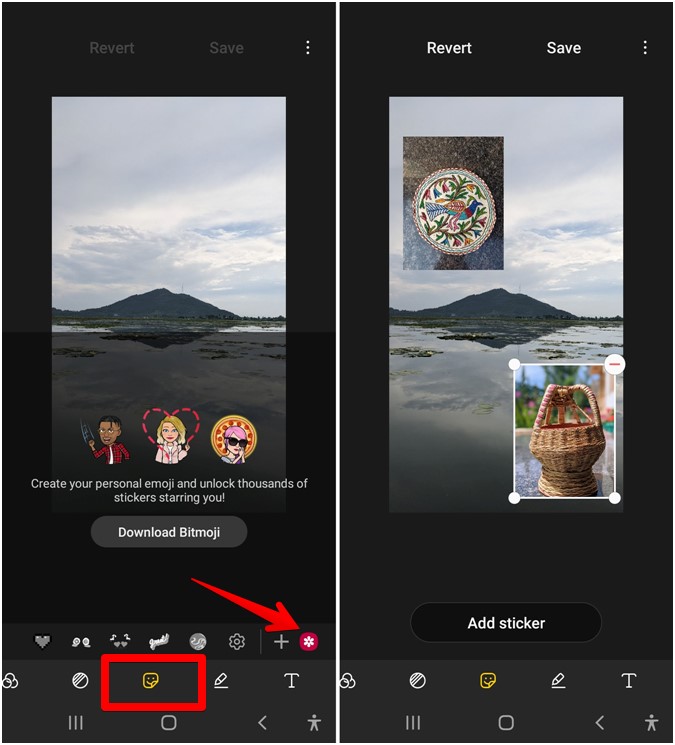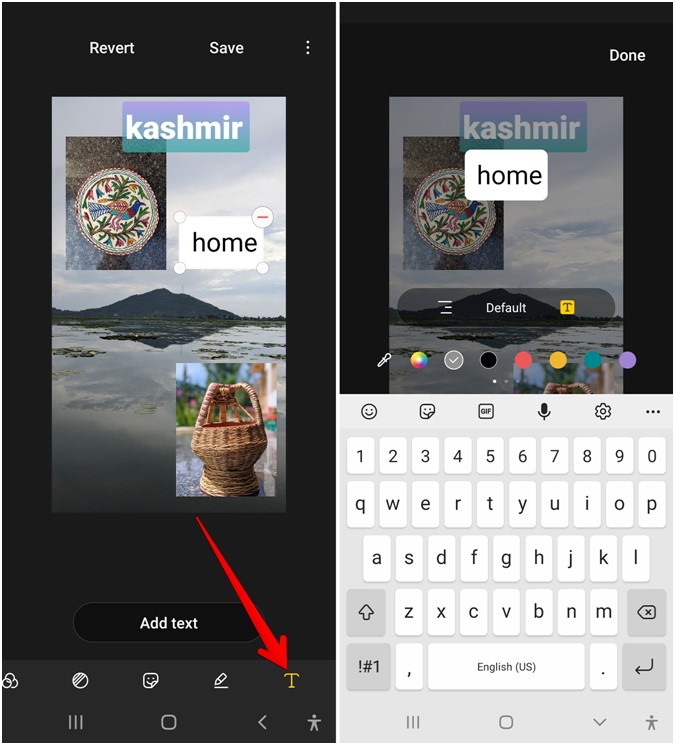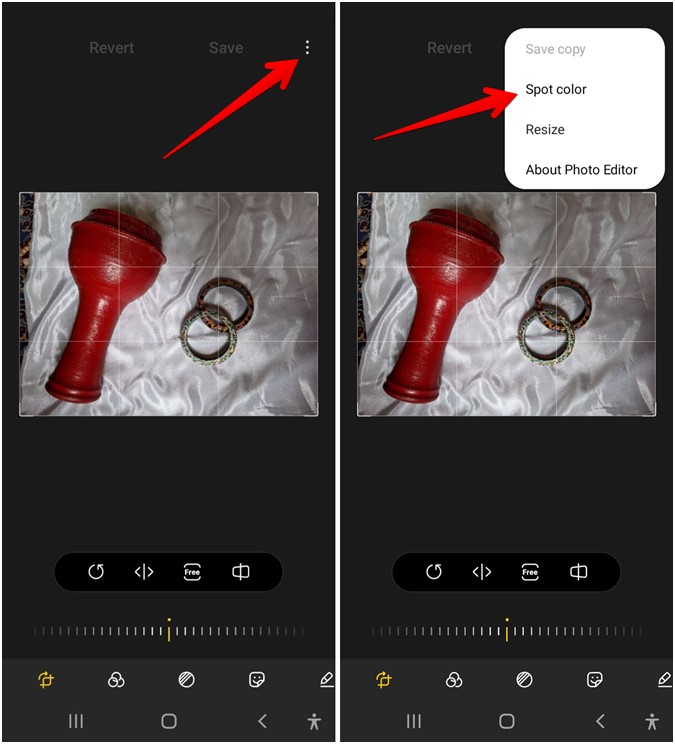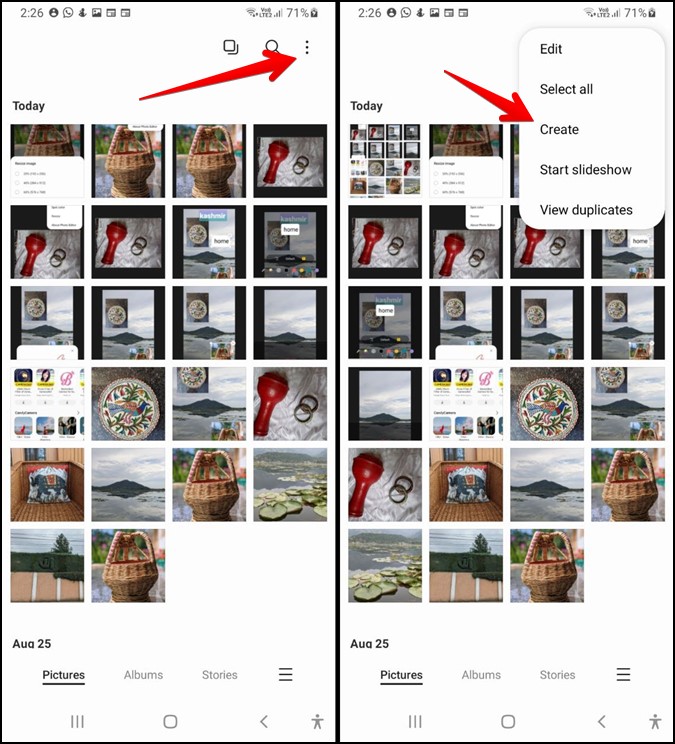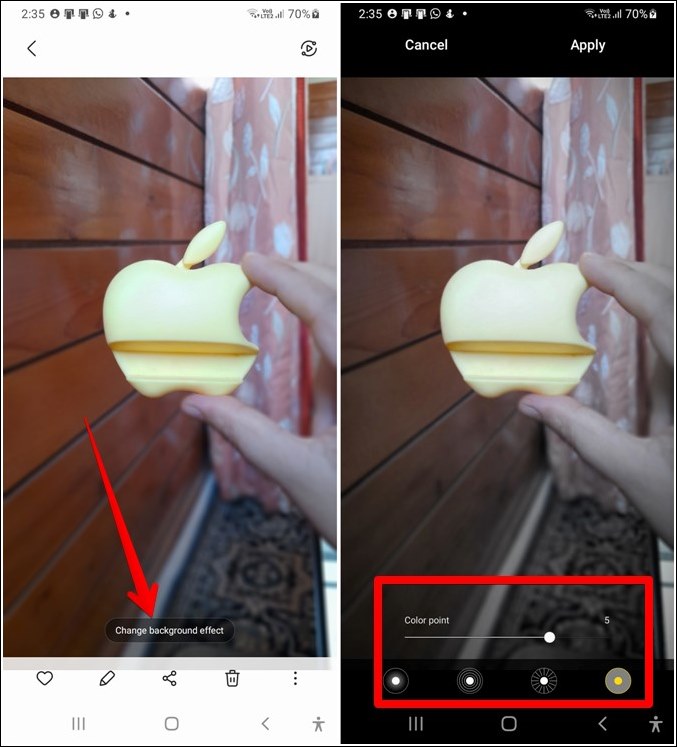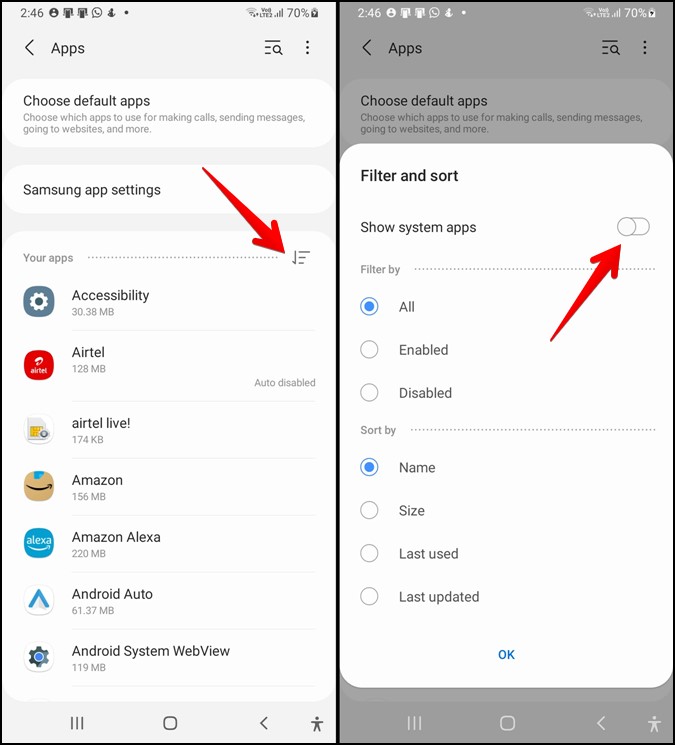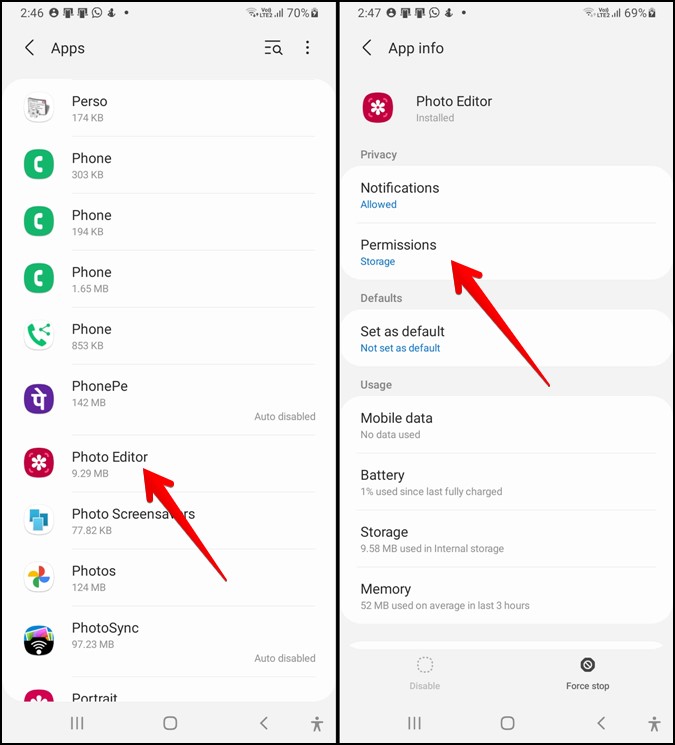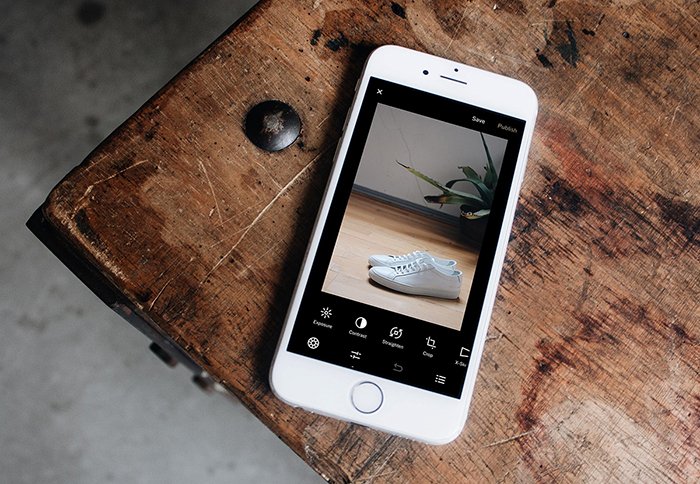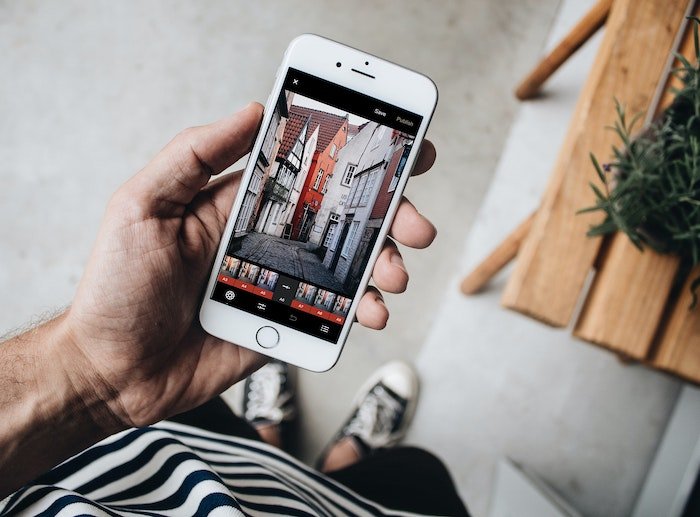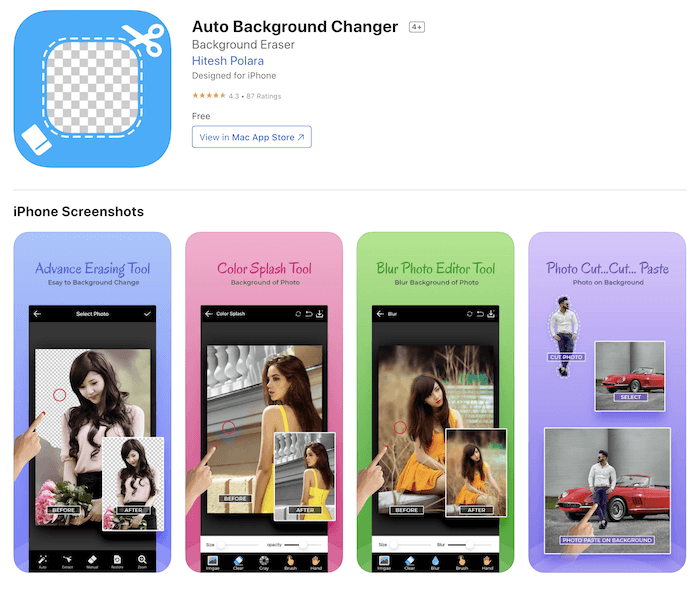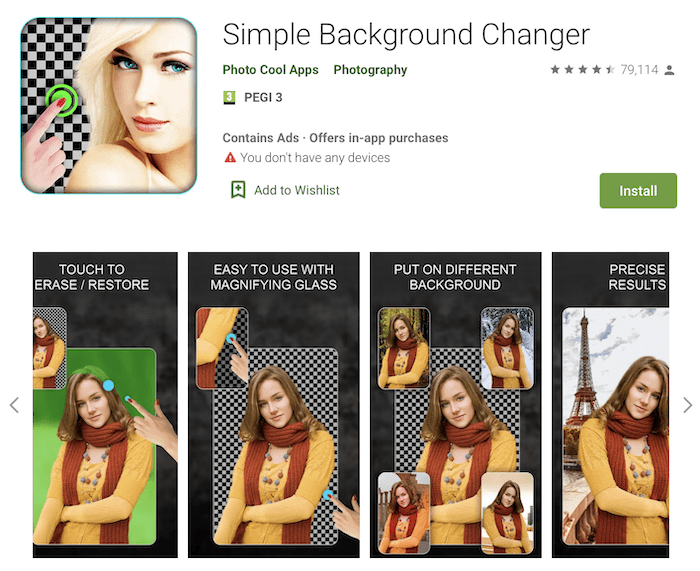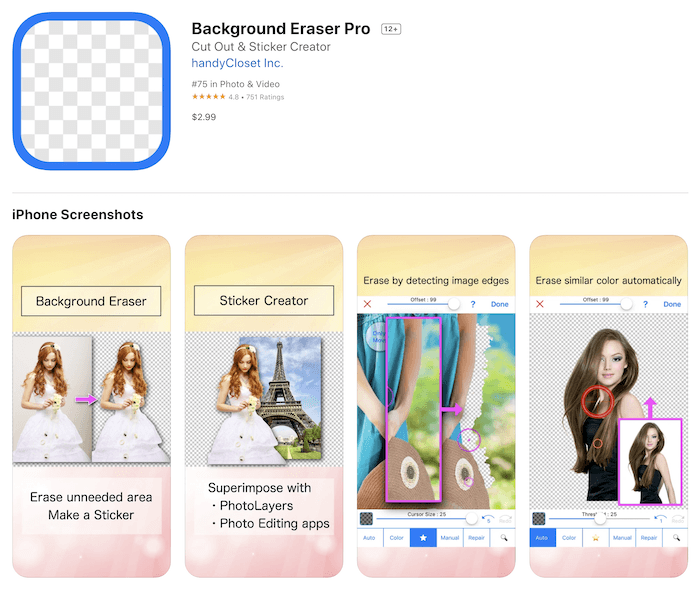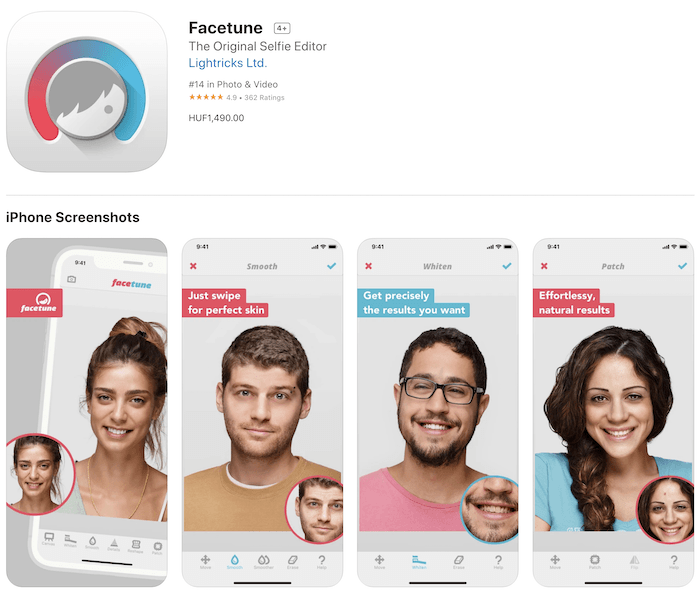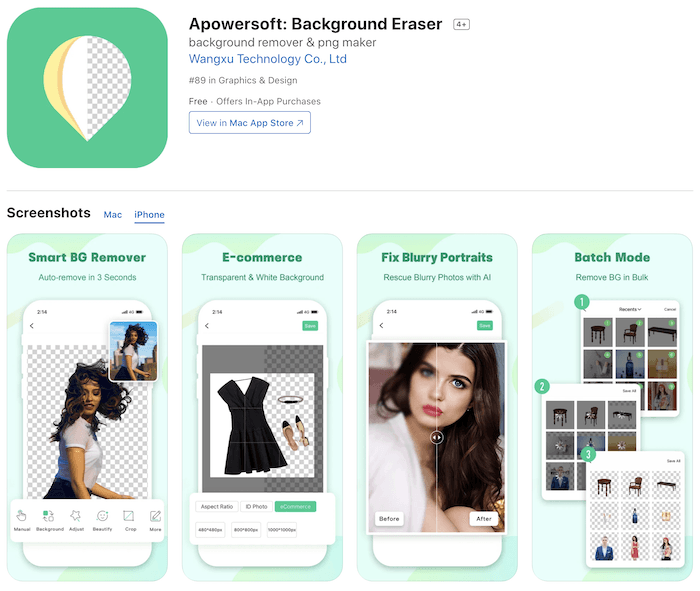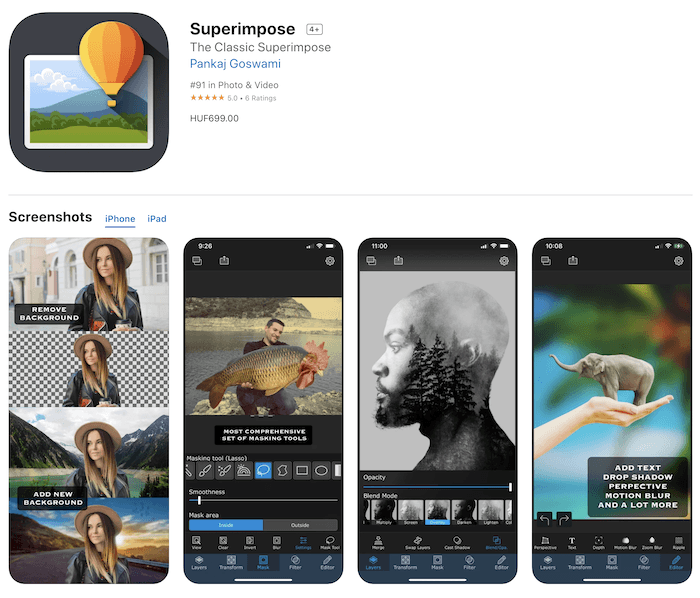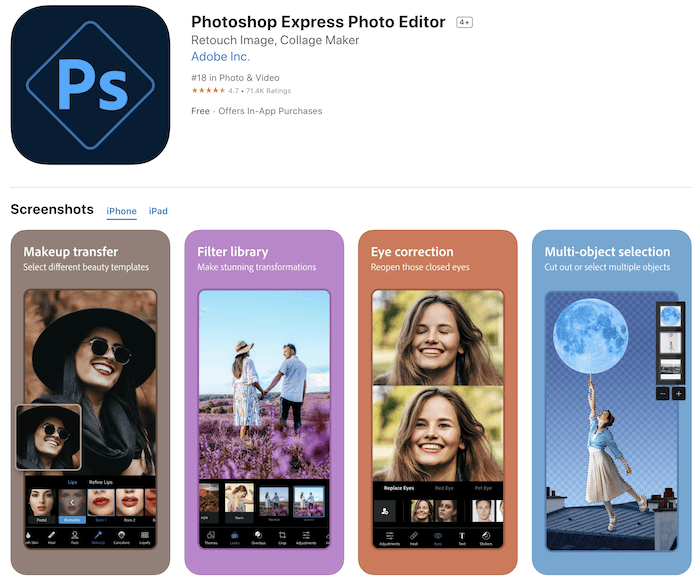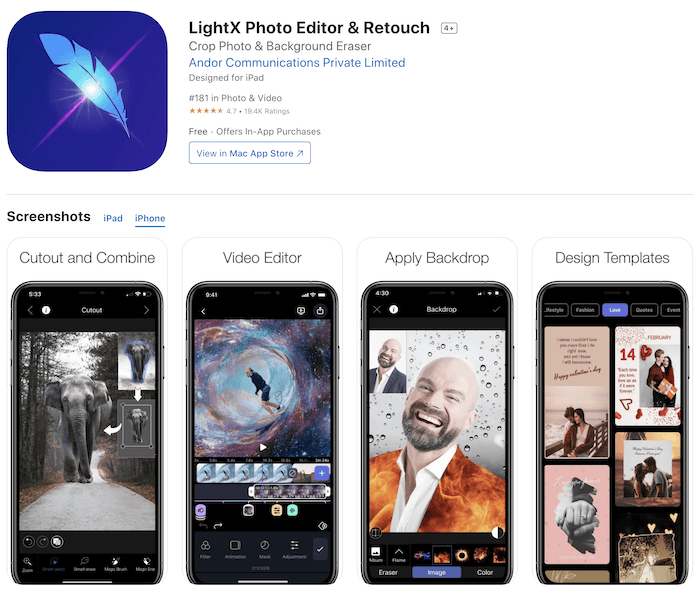Вы хотите изменить фон изображения? Что ж, если у фотографии грязный фон или вам нужно вырезать объект, вы можете удалить и заменить фон фотографии. Хотя такие инструменты, как Adobe Photoshop, лучше всего подходят для профессиональной работы, можно напрямую удалить и заменить фон изображения на телефоне Android и выполняйте свою работу с помощью бесплатных сторонних приложений. Читать дальше.
1. Использование PhotoRoom
Используя PhotoRoom, вы можете удалить фон изображения, чтобы создать профессионально выглядящее изображение. Вы можете установить белый фон или выбрать цвет по своему усмотрению. Он также может размыть фон, стереть его или обесцветить его для получения цветных пятен на объекте.
Приложение может помочь вам создавать изображения продуктов для электронной коммерции и торговых площадок, портретные фотографии для вашего удостоверения личности и многое другое. Ниже описано, как можно использовать PhotoRoom для удаления фона с фотографии.
- открыто PhotoRoom на вашем телефоне Android.
- Выберите изображение из галереи вашего телефона.
- Теперь приложение просканирует и автоматически удалит фон с изображения.
- Чтобы заменить фон, щелкните значок Задний план икона.
- Нажмите Заполнить для однотонного фона.
- Или вы можете нажать на Заменить и выберите изображение из встроенной коллекции или выберите изображение из галереи вашего телефона.
- Для прозрачного фона щелкните значок Задний план значок и коснитесь Стереть.
- После этого нажмите Сохранить значок вверху справа. Затем сохраните фотографию в галерее вашего телефона.
Обратите внимание, что изображения, отредактированные в бесплатной версии, будут иметь небольшой водяной знак в нижнем углу. Поэтому не забудьте оставить место для обрезки или использовать другие инструменты для удаления водяного знака.
2. Использование ластика фона и PhotoLayers
Background Eraser — еще одно удобное приложение, которое позволяет отделить объект от фона. Затем вы можете добавить новый фон с помощью приложения PhotoLayers от того же разработчика.
Действия по удалению фона изображения с помощью ластика фона:
- Открыть Фоновый ластик приложение на вашем телефоне.
- Нажмите на Загрузить фото и выберите фото.
- Обрезайте изображение как можно больше, удерживая объект в кадре.
- Всего у вас есть три метода удаления фона: Авто, Магия, и Руководство.
- В Автоматический режим удаляет с изображения области одинакового цвета. Используйте этот вариант, если у фона и объекта хорошее цветовое разделение.
- В Магический режим определяет края автоматически, как инструмент Photoshop Magic Wand. Аккуратно используйте его по краям, чтобы стереть фон.
- Тогда как в Ручной режим, вы можете вручную стереть фон с изображения.
- После удаления используйте Ремонт возможность восстановить стертые части предмета.
- Теперь нажмите на Готово и выберите уровень гладкости краев.
- Нажмите на Сохранить чтобы получить картинку с прозрачным фоном.
Шаги по замене прозрачного фона новым изображением:
- Открыть PhotoLayers приложение на вашем телефоне.
- Нажмите на Загрузить фото и выберите желаемое фоновое изображение.
- Затем нажмите на Добавить фото и загрузите фотографию, которую вы отредактировали в приложении Background Eraser.
- Выровняйте объект и настройте его цвета и тени.
- Теперь вы можете нажать на Сохранить чтобы загрузить изображение в свою галерею.
3. Удалить фоновое изображение в Интернете
Другой вариант — удалить фон изображения с помощью RemoveBG следующим образом:
- Визит https://www.remove.bg/ в вашем веб-браузере.
- Загрузите фотографию, для которой нужно удалить фон.
- После загрузки фотографии RemoveBG будет использовать свой искусственный интеллект для отделения фонового объекта.
- После этого вы можете загрузить изображение с прозрачным фоном.
Чтобы изменить фон, загрузите изображение в Paint 3D или таких приложениях, как PhotoLayers, и добавьте фоновое изображение. Этот процесс очень эффективен по времени и дает неплохие результаты.
Заключение
Это были три простых способа удалить и заменить фон изображения на телефоне Android. Я надеюсь, что теперь вы знаете, как изменить фон фотографии с помощью телефона. Дайте мне знать, какой метод лучше всего сработал для вас. Следите за новостями, чтобы узнать больше таких советов и рекомендаций.
Также прочтите — Как искать в Google с помощью изображений или видео.
Как часто вы фотографируете на смартфон? Думаю, очень часто. Поэтому практически наверняка среди них есть масса неудачных. Уж не знаю, что именно портит кадры вам, но в моём случае – это почти всегда неудачный фон. Бывает сделаешь селфи, и только потом понимаешь, что сфотографировался на фоне неубранной постели или снял кого-то на фоне проходящих мимо людей. В таких случаях первое желание – это переснять кадр. Другое дело, что сделать это получается далеко не всегда. Поэтому логичнее просто вырезать объект съёмки из не устраивающего вас фона.
Удалить фон с фотографии можно в автоматическом режиме
Работают ли AirPods Max с Android и что можно купить им на замену
Существует масса способов удалить фон на фотографии. Для этого даже есть специальные сайты, куда можно загрузить снимок, и они после недолгой обработки представят вам готовое решение. Правда, как правило, работают они недостаточно хорошо, то обрезая нужное, то, наоборот, оставляя слишком много лишнего. Поэтому идеальным вариантом становится ручная обрезка кадра в специализированных фоторедакторах. Но поскольку для этого нужно хотя бы иметь представление о том, как это делать, такой метод подходит не всем. А вот Photoroom – всем.
Как фон фотографии сделать белым
Приложение Photoroom получило функцию умного удаления фона, которая позволяет максимально аккуратно вырезать объект съёмки из фотографии, а потом использовать его по назначению.
- Скачайте приложение Photoroom из Google Play;
Алгоритмы сами удаляют фон, оставляя только объект съёмки
- Запустите его и нажмите «Начнём с фотографии»;
- Выберите из галереи снимок или сделайте новый;
Как видите, иногда всё-таки фон удаляется не полностью
- Дождитесь обработки и получите фото без фона.
Google подтвердила, что продлевает сроки обновления Android до 4 лет
Мне очень нравится, как работают алгоритмы Photoroom. Если объект чётко отличим от фона, то они без труда вырежут его максимально аккуратно. Я тестировал его приложение на разных снимках и пришёл к выводу, что в большинстве случаев проблем не возникает. Алгоритмы аккуратно обходят мельчайшие детали кадра вроде ушей, волос или других предметов. А вот на портретных фотографиях и фотографиях, снятых с близкого расстояния, почему-то случаются затыки. Приложению становится сложно отличить фон от объекта съёмки, и оно лажает.
Как поменять фон на фотографии
Фотографии с удалённым фоном можно использовать для самых разных целей. Самый популярный – подставить другой фон из ассортимента доступных в приложении Photoroom либо выбрать что-нибудь своё. Таким образом можно поиграть в постыронию и разместить себя на фоне Эйфелевой башни или тропического пейзажа. В общем, вариантов применения масса. Но мне особенно понравилась возможность разместить объект съёмки, вырезанный из фона, на журнальной обложке – получается очень эффектно и иронично.
- После обработки фото нажмите на кнопку «Фон»;
- В контекстном меню внизу выберите «Заменить»;
Слева — фото с удалённым фоном, справа — с подставным
- Выберите подходящую тематику для фона;
- Примеряйте варианты фонов, а потом сохраните фото.
Как выход сервисов Google из строя почти убил наши Android-смартфоны
Единственное, с чем алгоритмы Photoroom не справляются гарантированно, — это вырезание фона внутри объекта съёмки. Например, вы сделали снимок стола и хотите удалить со снимка фон. Но поскольку стол имеет ножки, готовьтесь к тому, что приложение удалит всё лишнее вокруг него, но не из-под него. В результате получится несколько не тот эффект, на который можно рассчитывать. Но, с другой стороны, думаю, что в скором времени разработчики поправят этот недостаток и научат-таки алгоритмы вырезать всё лишнее совсем.
Приложение Samsung Gallery — одно из лучших приложений для создания галереи. Это создает жесткую конкуренцию многочисленным сторонним приложениям для галерей. Он не только отлично работает в качестве приложения-галереи, но и предлагает восхитительные возможности редактирования фотографий на телефонах Samsung Galaxy. Вы можете обрезать изображения, добавлять фотографии к другому изображению, изменять размер, изменять фоновые эффекты и многое другое. Давайте посмотрим, как редактировать фотографии на телефоне Samsung Galaxy с помощью галереи Samsung.
Вы найдете большинство параметров редактирования, когда нажмете на значок редактирования на фотографии.
1. Обрезать фото
Вы можете произвольно кадрировать или выбирать из доступных стандартных опций. Откройте фотографию для кадрирования в галерее Samsung и нажмите значок « Изменить» . По умолчанию для фото откроется режим свободного кадрирования. Используйте края фотографии, чтобы обрезать фотографию по своему усмотрению.
Чтобы обрезать изображения стандартных размеров, коснитесь произвольного текста под первой вкладкой. Выберите размер кадрирования.
2. Повернуть и отразить фото
Часто некоторые приложения-галереи упускают из виду базовые вещи. К счастью, Галерея Samsung не входит в их число. С помощью этого приложения вы можете легко поворачивать и переворачивать фотографии.
Зайдите в режим редактирования фото. Коснитесь значков « Повернуть» и « Отразить» под первой вкладкой, чтобы повернуть и перевернуть фотографию соответственно.
3. Изменить размер фото
Приложение Samsung Gallery также предлагает возможность изменять размер фотографий. Когда фотография находится в режиме редактирования, нажмите на трехточечный значок вверху и выберите « Изменить размер» . Выберите процент изменения размера из доступных опций.
4. Просмотр исходной фотографии.
В любой момент при редактировании фотографии, если вы хотите сравнить ее с исходной фотографией, просто нажмите и удерживайте фотографию. Это покажет предварительный просмотр исходной фотографии.
5. Изменить интенсивность фильтров.
Галерея Samsung предлагает несколько интересных фильтров прямо в приложении. Когда фотография находится в режиме редактирования, нажмите на вторую вкладку рядом с вкладкой Обрезка. Здесь вы найдете различные фильтры. Нажмите на тот, который хотите применить к своей фотографии. Используйте ползунок под фильтром, чтобы отрегулировать интенсивность фильтра. Если вы хотите удалить примененный фильтр, нажмите на первый фильтр, известный как Исходный.
6. Загрузите новые фильтры.
Если вам не нравятся существующие фильтры, предлагаемые приложением Samsung Gallery, вам не нужно переключаться на сторонний редактор фотографий. Вы можете загрузить дополнительные фильтры в приложении Samsung Gallery. Для этого перейдите на вкладку « Фильтр » в режиме редактирования фотографий. Прокрутите список фильтров до правого края. Здесь вы увидите значок загрузки . Нажмите на него. Вы попадете на экран камеры и фотоэффектов, где найдете множество фильтров. Установите те, которые вам нравятся.
7. Добавить изображение поверх другого изображения.
Многие фоторедакторы не могут предложить функцию добавления водяного знака к вашей фотографии или наложения фотографий на Android. К счастью, Галерея Samsung позволяет вам добавлять фотографию поверх другой фотографии с помощью функции наклеек.
Откройте фото в режиме редактирования. Нажмите на вкладку « Наклейки » внизу и нажмите значок « Галерея» . Вы сможете выбрать новую фотографию, которую хотите добавить к существующей. Нажмите на фото, чтобы добавить его. После добавления фотографии вы можете изменять ее положение, размер и вращать. Точно так же вы можете добавить несколько фотографий к одной фотографии .
8. Каракули на фотографиях
Если вы хотите рисовать на своей фотографии, вы можете легко сделать это в приложении Samsung Gallery. Во время редактирования фотографии коснитесь вкладки Doodle внизу и выберите цвет кисти из доступных опций. Либо нажмите значок «Палитра цветов», чтобы выбрать цвет на фотографии.
Вы даже можете изменить размер и стиль кисти. Просто нажмите на значок кисти, чтобы сделать это. Точно так же вы можете настроить размер ластика. Дважды нажмите значок ластика, чтобы включить настройку размера.
9. Добавьте и стиль текста.
На экране редактирования фотографий перейдите на вкладку Текст, чтобы добавить текст к изображению. Начните вводить текст в доступное поле. Вы можете изменить цвет текста, стиль шрифта, выравнивание и цвет фона из доступных на экране опций.
10. Добавьте всплывающий цветовой эффект.
Возможно, вы знаете об эффекте цветного всплывающего окна, когда один элемент изображения окрашен, а остальные — монохромны. Вы можете добавить тот же эффект в приложении Samsung Gallery.
Войдите в режим редактирования изображения и нажмите на трехточечный значок вверху. Выберите в меню Плашечный цвет .
Нажмите на элемент, цвет которого вы хотите показать. Если некоторые другие элементы также отображаются в цвете, вы можете удалить цвет с помощью ластика внизу.
11. Создание коллажей и GIF.
Эти две функции — единственные, которые вы найдете вне режима редактирования. Откройте приложение Samsung Gallery и нажмите на трехточечный значок вверху. Выберите « Создать» в меню, а затем выберите « GIF» или « Коллаж», в зависимости от ваших потребностей. Затем выберите изображения, которые вы хотите использовать для своего GIF или коллажа, и отредактируйте в соответствии с вашими требованиями.
12. Изменить фоновый эффект
Для фотографий, сделанных в портретном режиме, вы получаете возможность изменять размытие фона и даже эффект. Откройте фотографию в портретном режиме в приложении Samsung Gallery. Вы увидите опцию Изменить фоновый эффект внизу. Нажмите на него. На следующем экране, используя доступные параметры внизу, вы можете изменить фоновый эффект. Ознакомьтесь с приложениями для стирания фона для Android .
13. Сохраните исходное фото после редактирования.
Как правило, когда вы закончите редактировать фотографию в приложении Samsung Gallery, вы нажмете на опцию Сохранить вверху. Однако при этом исходная копия будет заменена отредактированной фотографией. Если вы хотите сохранить отредактированную фотографию, сохранив исходную копию, нажмите на трехточечный значок внутри режима редактирования. Выберите в меню Сохранить копию вместо кнопки Сохранить.
13. Сохраните исходное фото после редактирования.
Как правило, когда вы закончите редактировать фотографию в приложении Samsung Gallery, вы нажмете на опцию Сохранить вверху. Однако при этом исходная копия будет заменена отредактированной фотографией. Если вы хотите сохранить отредактированную фотографию, сохранив исходную копию, нажмите на трехточечный значок внутри режима редактирования. Выберите в меню Сохранить копию вместо кнопки Сохранить.
Невозможно редактировать фотографии в галерее Samsung.
Если вы получаете сообщение об ошибке «Чтобы использовать эту функцию, вам необходимо разрешить разрешения в настройке» при попытке редактировать изображения в галерее Samsung, не беспокойтесь. Вам просто нужно предоставить приложению Photo Editor необходимые разрешения.
Для этого откройте « Настройки» на телефоне и выберите «Приложения»> «Системные приложения» . Если вы не видите параметр «Системные приложения», нажмите на трехточечный значок вверху и выберите «Системные приложения». Или нажмите на опцию «Сортировка» и включите переключатель рядом с «Показать системные приложения».
Найдите Photo Editor в разделе «Системные приложения». Нажмите на него. Затем нажмите « Разрешения» и разрешите хранилище . Точно так же включите разрешение на хранение для приложения выбора звука. Это должно решить проблему с невозможностью редактировать фотографии в галерее Samsung.
Фотолюбители уже должны знать, что фон изображения очень важен как объект. Например, боке портрета не впечатляет, если его не снимать на фоне контрастной обстановки. Когда дело касается сценических кадров, передний план обычно игнорируется. Это лучшие сценарии. Что происходит в худшем случае? Возможно, ваша поза точная, а фон грязный? Что ж, существует множество приложений для редактирования фотографий, которые позволяют настраивать и изменять фон изображения в мгновение ока.
Доверьтесь мне; Я не шучу.
За последние несколько лет в области редактирования изображений произошло множество достижений. От автоматического распознавания изображений до интеллектуальных фильтров и эффектов — есть чем заняться. Что делает эти фоторедакторы особенными, так это точная реализация.
Итак, если вы ищете классные приложения для редактирования фотографий для изменения фона изображений, вот некоторые из наших рекомендаций.
1. PicsArt
PicsArt — одно из лучших приложений для редактирования, которое позволяет изменять фон изображения. И это еще не конец истории. Он также позволяет создавать симпатичные наклейки из ваших изображений.
Что мне больше всего в нем нравится, так это то, что он дает вам три варианта для начала: фон, лицо и волосы. И в зависимости от вашего изображения вы должны выбрать один из вышеперечисленных. После этого PicsArt автоматически отделит передний план от фона. Круто, правда?
Что касается фоновых изображений, то список вполне удовлетворительный. В нем есть все, от классного фонового рисунка до изображений холмов и пляжей.
Вам нужно подобрать правильный фон. В конце концов, вы же не хотите, чтобы это выглядело как дешевое копирование.
Что отличает его от других приложений в этом списке, так это то, что оно дает вам отличные параметры смешивания изображений. Вы можете настроить тень и размытие, чтобы сделать изображение более реалистичным.
Скачать PicsArt
2. Snapseed
Хотя Snapseed не имеет готовой функции для изменения фона изображения, вы можете изменить цвет фона на светлый или темный с помощью набора инструментов, таких как Selective и Brush.
Да, это требует немного больше усилий по сравнению с PicsArt, так как вам нужно будет вручную настроить насыщенность и яркость. Но, если вы спросите меня, это один из лучших методов, если вы хотите настроить изображение дальше.
Например, если вы хотите поиграть с двойной экспозицией, то Snapseed кажется лучшим вариантом для этого.
Скачать Snapseed
3. Fabby
Если вы не хотите вдаваться в сложность Snapseed и PicsArt, вы можете попробовать Fabby. Это отличное приложение, разработанное компанией Google, автоматически заменяет фон фотографии короткими аккуратными видеоклипами. И это еще не все.
Есть множество фильтров и эффектов поп-арта, и, разумеется, он делает ваши фотографии и видео готовыми для Instagram.
В то же время Fabby позволяет размыть фон изображения. Боке гладкое, с четким распознаванием краев.
Однако есть загвоздка. Вы не можете добавлять изображения из галереи вашего телефона. Вы должны делать снимки на ходу.
С другой стороны, здесь нет рекламы, и вам понравится удобный и понятный интерфейс.
Фоны триповые, и есть вероятность, что они вам понравятся с первого взгляда. Мне особенно нравится комикс. А что насчет тебя?
Скачать Fabby
4. Вырезать Вырезать
Cut Cut не только позволяет вам изменить фон изображения на фотографиях, но также дает вам множество стоковых изображений, с которыми можно поиграть. От белых коттеджей Санторини до Тадж-Махала есть что исследовать. В то же время вы также можете добавлять изображения из фона вашего телефона или искать в Интернете подходящие изображения.
Подобно PicsArt, Cut Cut также автоматически определяет контур объекта. Выбор происходит быстро и точно. Как только вы разберетесь с приложением, вам будет легко заменять фон. Снова уловка здесь в том, чтобы найти правильный фон для ваших изображений.
Однако в бесплатной версии Cut Cut есть реклама, и если вам нужно изменить несколько изображений, это может стать проблемой в долгосрочной перспективе. Cut Cut добавляет водяной знак в нижнюю правую часть изображений.
Скачать Cut Cut
5. PhotoCut
Следующее приложение в нашем списке — PhotoCut. В PhotoCut нет функций автоматического выбора, таких как Cut Cut. Однако ручной процесс довольно прост и точен.
После того, как вы выбрали изображение, отметьте границу объекта, и приложение автоматически выберет соответствующие смежные части. Вы должны продолжать этот процесс, пока не будете удовлетворены выбором. Хотя это может показаться большой ручной работой, но это не так.
После того, как вы сделали выбор, PhotoCut дает вам возможность выбрать фон из галереи вашего телефона или выбрать один из стопки стоковых изображений.
Pixabay поддерживает груду стоковых изображений, и изображения захватывают дух.
Кроме того, вам не нужно бесконечно прокручивать, чтобы найти изображение по своему вкусу. Вверху есть функция поиска, которая упрощает работу.
PhotoCut объединяет несколько фильтров и эффектов, с помощью которых вы можете настроить изображение дальше.
Скачать PhotoCut
6. MagiCut
По сравнению с приведенными выше, набор функций MagiCut кажется немного ограниченным, но если у вас есть несколько второстепенных работ, это приложение станет хорошим выбором. Например, нет автоматического выбора объектов. Однако есть и положительная сторона для портретов.
Во-вторых, вы не можете увидеть изменения в реальном времени.
Как и его аналоги, представленные выше, MagiCut также предлагает несколько вариантов фона. Ага, звездное небо в голубой воде океанов (см. HD-обои природы), вы получите их все.
Кроме того, есть возможность выбирать изображения с Pixabay. Однако это премиальная функция.
Скачать MagiCut
Убейте их
Итак, вот как вы можете удалять и заменять фон на фотографиях. Хотя PicsArt упрощает работу, не помешает попробовать и другие приложения для Android.
Какое из этих приложений вы попробуете?
Следующий:
Как насчет онлайн-инструментов для удаления фона с фотографий? Прочтите следующую статью, чтобы узнать о некоторых из лучших онлайн-инструментов для удаления фона с изображений.
Post Views: 3 927
Если раньше для того чтобы удалить лишний объект на фотографии, нужно было открывать на компьютере Photoshop и совершать множество действий по редактированию, то сейчас в приложениях всё упростилось. Хотя и сам Photoshop в десктопной версии не так давно создал функцию замены неба в один клик.
Главное отличие в том, что в приложениях на смартфоне мы стираем детали не кисточкой, как в Photoshop, а «пальцем по экрану». Иногда это удобно, иногда нет. Все зависит от практики.
Snapseed
Начнем с бесплатного приложения от Google, в котором можно и заменить фон, и удалить лишние элементы из кадра. Что касается первой ситуации, то все предельно просто. Выбираем инструмент «Healing», проводим пальцем по объекту на фотографии, который нужно удалить, и приложение автоматически редактирует. На полученном результате мы видим довольно грубое удаление, что не всегда радует.
Ситуация с заменой фона (например, неба) сложнее. Для того чтобы это сделать в Snapseed, нужно перейти в инструмент «Double exposure». Путем наложения двух фотографий (исходной и той, что будет новым фоном), мы пальцем стираем участок неба, которое хотим заменить и получается новый фон. Чтобы добиться отличного результата, нужно для начала немного попрактиковаться и запомнить последовательность действий. Но зато приложение абсолютно бесплатное.
Во время загрузки произошла ошибка.
Меняем фон на фотографии с помощью инструмента «Двойная Экспозиция»
PicsArt
Популярное платное приложение, которое скачали более 150 миллионов пользователей по всему миру. Приложение работает по платной подписке (2 850 ₽ в год для iOS пользователей) с 7-дневной триальной версией. В приложении есть огромное количество функций для создания интересных коллажей со спецэффектами.
Заменить фон в PicsArt намного проще и удобней, чем в Snapseed. Нужно также открыть в приложении две фотографии. Однако фон стирать вручную не надо. В PicsArt есть опция «Remove background», которая автоматически определяет человека и позволяет удалить фон одним кликом. Оставшееся участки удаляем вручную. При этом у нас есть возможность выбрать настройки ластика, чего не скажешь о бесплатном Snapseed. Поверх на готовую фотографию можно наложить разные стикеры и эффекты на любой вкус.
Приложение действительно качественно редактирует фотографии. Доступны функции ретуши.
Во время загрузки произошла ошибка.
TouchRetouch (Android)/Retouch (iOS)
Платное приложение, которое предназначено исключительно для удаления лишних объектов на фотографиях. В нем ни фильтров, ни функции цветокоррекции снимка. Инструмент, который используется в приложении для удаления деталей работает по принципу «штампа» в Photoshop. Программа работает не идеально, иногда дорисовывает формы объекта, которых нет в реале. Как в нашем случае:
А вот фотографию с листком программа отредактировала качественней:
Picnic
Бесплатное приложение и простое в использовании. Picnic позиционируется как «погодная камера-джинн и фотофильтр». То есть предназначено оно исключительно для замены неба. В нем не нужно ничего редактировать вручную. Просто выбираем фильтр, и небо автоматически меняется. Плюс приложения в том, что не надо стирать небо вручную, это экономит время. Минус — нет выбора из собственных фотографий. У нас есть только готовые образцы в приложении.
Во время загрузки произошла ошибка.
Magic Eraser Background Editor или Android Background Eraser
Еще одно бесплатное приложение, которое специализируется только на быстром удалении фона. Работает по принципу фотошопной «волшебной палочки». Удаление фона действительно происходит за секунды и качественно. Лишние детали убираем ластиком, а если стерли нечаянно что-то нужное на фотографии, то легко можно восстановить. Так как фон мы выбираем из собственных фотографий, то получается большая площадка для креатива. Помимо этого, фотографии можно сохранить в двух форматах jpg или png.
Во время загрузки произошла ошибка.
Это тоже интересно:
Если вы хотите добавить или изменить фон на фотографии, вам не нужно быть экспертом в фотошопе. Все, что вам нужно сделать, – это скачать простое приложение для смены фона!
Сегодня мы поделимся с вами восемью лучшими приложениями, а я выскажу свое профессиональное мнение о том, насколько они полезны. Это лучшие приложения для изменения фоновых ошибок, замены фонов фотографий или создания прозрачного фона.
Когда использовать приложение для смены фона
Есть много причин изменить фон ваших фотографий. Иногда фон фотографий либо слишком простой, либо слишком насыщенный. Это означает, что композиции имеют фон, который мы хотим полностью изменить с помощью средства для удаления фона.
В других случаях мы можем использовать фон для выделения объекта съемки. Например, белая стена за нашим продуктом может выглядеть слишком скучно. Поэтому мы можем изменить цвет фона на более привлекательный для социальных сетей.
По какой бы причине вам ни понадобилось приложение для смены фона, ознакомьтесь с нашим руководством, чтобы узнать, на что обратить внимание.
8 лучших приложений для изменения фонов фотографий
Существует множество приложений для создания фона. Чтобы помочь вам начать, вот восемь лучших, которые я нашел для добавления прозрачного фона или создания нового фона на изображении.
8. Auto Background Changer
- Устройства: Android и iOS
- Другие функции: Композиция, размытие, добавление цвета
- Форматы экспорта: JPEG, PNG
- Цена: Бесплатно
Как следует из названия, это автоматическая смена фона. Ничего удивительного! Это лучшее бесплатное приложение, которое вы можете найти для удаления фона.
Приложение простое в использовании. Автоинструмент удаляет даже самые сложные фоны, но для достижения идеального результата может потребоваться некоторое время.
Вы также можете сгладить линии между объектом и фоном при выборе объекта съемки. Это отличная возможность, благодаря которой редактирование выглядит плавным.
Иногда приложение либо зависает, либо закрывается. Однажды это произошло во время редактирования фотографий. Это досадно и портит хорошее приложение. Но это цена, которую вы платите за бесплатное использование.
Плюсы:
- Простота в использовании
- Функции сглаживания
Против:
- Бесплатное приложение, но в нем есть реклама
- Не так много фонов на выбор
- Приложение может аварийно завершить работу
7. Simple Background Changer
- Устройства: Android только
- Другие функции: Композиты
- Форматы экспорта: JPEG
- Цена: Бесплатно с покупками в приложении
Это приложение имеет тысячи положительных отзывов. Оно является эксклюзивным и одним из лучших приложений для редактирования фотографий для пользователей Android.
Как следует из названия, это приложение просто в навигации. Мне очень нравится, что в таком простом приложении вы получаете много возможностей для управления. Функция масштабирования помогает делать более точные правки при использовании фонового ластика.
Приложение автоматически предоставляет вам прозрачный фон. Но вы также можете заменить его фотографиями роскошных мест со всего мира или использовать свои собственные изображения.
Вам придется иметь дело с рекламой и фотографиями с водяными знаками, если вы используете бесплатную версию. Это проблема, на которую многие жаловались, и она портит отличное в остальном приложение.
Будет лучше, если вы также будете осторожны при нажатии на уведомления. Приложение не сохраняет вашу работу, когда вы проверяете сообщение или электронную почту!
Плюсы:
- Легко меняйте фон с помощью предустановок расположения
- Легко восстановить детали после допущенной ошибки
Против:
- Этим приложением могут пользоваться только пользователи Android
- Он не сохраняет вашу работу автоматически
6. Background Eraser Pro
- Устройства: Android и iOS
- Другие функции: Композиты
- Форматы экспорта: JPEG, PNG
Background Eraser Pro – одно из самых рейтинговых приложений для добавления прозрачного фона. Это приложение работает как автоматическое приложение для изменения фона. Нажмите на области, которые вы хотите удалить, и оно мгновенно уберет фон.
После вырезания изображения переднего плана его можно сохранить как наклейку. Это полезно для наклеивания определенного изображения на несколько фотографий. Это также полезно, если вы еще не сделали эти фотографии и хотите быстро отредактировать их в будущем.
Мне нравится ассортимент фонов, который предоставляет приложение. Можно быстро и легко разобраться в различных категориях и найти новый фон для своих фотографий!
Для Android существует бесплатная версия. Но есть только платные версии для устройств iOS.
Плюсы:
- Удобство ведения и сохранения правок
- Простое и быстрое редактирование
Против:
- Платная версия для iOS
- Могут быть ошибки
5. Facetune
- Устройства: iOS (старая версия), Android, и iOS (новая версия)
- Другие функции: редактирование лица, улучшение фотографий
- Форматы экспорта: JPEG
- Цена: Бесплатно
Facetune известен своими инструментами для улучшения. Так же в нем есть несколько разделов, которые могут улучшить скучный фон.
Вы можете изменить фон на фотографиях, добавив наложенные текстуры. (В версии iOS есть дополнительный раздел под названием Backdrops – больше возможностей, чем в версии для Android.)
Но она не позволяет полностью изменить фон. Вместо этого он имитирует малую глубину резкости, а другие функции помогают удалить нежелательные объекты с заднего плана.
Сейчас у Facetune есть более новое приложение, Facetune 2. Но многие предпочитают старую версию из-за количества рекламы и подписок в обновлении.
Но старая версия доступна только на платформах iOS. Преимущество нового приложения в том, что у него есть бесплатная версия, которой вы можете воспользоваться.
Плюсы:
- Каждый инструмент имеет мини-руководство
- Простые функции для простого приложения
Против:
- Дорогая платная версия и имеет не так много функций
- Версия для iOS имеет больше инструментов и лучший пользовательский интерфейс, чем версия для Android
4. Apowersoft
- Устройства: Android и iOS
- Другие функции: Композиция, обрезка, резкость
- Форматы экспорта: JPEG, PNG
- Цена: Бесплатно с покупками в приложении
Приложение для удаления фона – одно из лучших приложений в этом списке. Оно использует технологию искусственного интеллекта, чтобы сделать свои правки более точными.
Вместо того чтобы вручную выбирать объект на изображении, искусственный интеллект определяет объект на основе того, что вы выбрали. В настоящее время можно выбрать человека, продукт или логотип.
Это простое приложение не только обеспечивает беспрепятственное удаление фона. Оно также предоставляет другие замечательные функции искусственного интеллекта.
Мне больше всего нравится инструмент повышения резкости. Конечно, он не сделает суперразмытые изображения резкими, но он помогает в работе со слегка некачественными фотографиями.
Но самая полезная функция этого приложения – возможность пакетного редактирования. Приложение позволяет удалять фон для нескольких фотографий одновременно!
Плюсы:
- ИИ-технологии
- Быстрое пакетное редактирование
Против:
- Дорогие пакеты изображений и годовые подписки
- Может быть сложно разместить собственные фоны
3. Superimpose
- Устройства: Android и iOS
- Другие функции: Двойная экспозиция, композиция, добавление текста
- Форматы экспорта: JPEG, PNG, HEIC
Superimpose – это мощное приложение. Оно поможет вам создать простые фоны.
Но вы также можете сделать что-то такое сложное и забавное.
В отличие от других приложений, Superimpose предлагает продвинутые инструменты. Он включает различные режимы смешивания и функцию двойной экспозиции.
Вы даже можете создавать тени, чтобы ваши результаты выглядели максимально естественно! А инструмент для стирания фона просто незаменим для мобильного приложения для редактирования.
Мне нравится эта простая программа для смены фона. В нем есть множество функций, в которых несложно ориентироваться. Если уж на то пошло, функции делают приложение более простым в использовании.
Плюсы:
- Предлагает расширенные инструменты для настройки экспозиции, насыщенности и т.д.
- Приложение простое в использовании, несмотря на все расширенные возможности
Против:
- Версия для Android медленная и глючная
- В версии для iOS есть несколько глюков
2. Adobe Photoshop Express
- Устройства: Android и iOS
- Другие функции: Мобильный Photoshop
- Форматы экспорта: JPEG, PNG (только для iOS)
Конечно, в этом списке присутствует мобильная версия Adobe Photoshop. С самого начала редактирования фотографий Photoshop был оригинальной программой для удаления фона.
Photoshop Express – это фантастическое приложение, если вам нужен простой способ изменить фон. Все, что вам нужно сделать, это загрузить изображение, выбрать “Вырезать” на нижней панели инструментов, и все готово!
Вы можете увидеть маску удаляемой области и отредактировать ее соответствующим образом. После этого вы можете легко создавать композиты и редактировать их, используя несколько слоев.
Лучшее в Photoshop Express то, что у вас есть целый ряд других правок, которые вы можете внести в изображение. Некоторым людям может быть трудно сориентироваться в нем. Поэтому, если вы хотите удалить только фон, возможно, есть варианты получше.
Плюсы:
- Редактор “все в одном”
- Быстро и точно
Против:
- Бесплатно только при наличии аккаунта Adobe
- Можно запутаться в навигации
1. LightX
- Устройства: Android и iPhone
- Другие функции: Композиты, Видеоредактор, Работа с формами, Текст
- Форматы экспорта: JPEG, PNG
- Цена: Бесплатно с премиум-доступом и профессиональным членством ($$)
LightX предлагает множество вариантов редактирования и профессионально их выполняет. Приложение хорошо организовано, а инструмент для стирания фона удивительно точен для бесплатного приложения.
После создания прозрачного фона LightX позволяет легко перейти к изменению фонового изображения. Вы также можете сохранить свои изменения, чтобы легко применять их в других функциях.
В число этих функций входит добавление рамок, наклеек и текста к фотографии. Вы также можете редактировать видео и изменять форму объектов съемки.
Одна из его ключевых особенностей – инструмент “Волшебная кисть”. Он изменяет фон, не затрагивая передний план. Это означает, что вы можете легко удалить фон в течение нескольких минут.
Несмотря на то, что LightX – платное приложений в этом списке, оно стоит своих денег. Вы можете делать больше, чем просто менять фон фотографии. Вы можете использовать его в качестве общего фоторедактора. Он похож на Lightroom или VSCO.
Что выделило это приложение среди других, так это плавность инструментов. В большинстве других приложений кисти трудно контролировать.
LightX выходит за рамки этих ограничений. Он предлагает простой пользовательский интерфейс, который сделает любой рабочий процесс редактирования более эффективным.
Плюсы:
- Простота в использовании и хорошая организация
- Многочисленные функции
Против:
- Вы не можете перемещать фотографии во время редактирования. Можно только увеличивать и уменьшать масштаб.
- Кисти недостаточно маленькие для мелких деталей.
Как выбрать лучшее приложение для смены фона
Выбор приложения зависит от того, каких результатов вы хотите добиться. Если вы хотите, чтобы приложение добавляло фон к фотографиям, загрузите приложение для общего редактирования с более новыми функциями изменения фона.
Ваш выбор также зависит от ваших личных предпочтений. Возможно, для вас важны другие инструменты, например, регулировка цвета или размытие.
Если вы знаете, чего хотите, вы не примете неверного решения. Вот три признака, на которые следует обратить внимание при выборе устройства для смены фона.
Точность и эффективность инструментов для удаления фона
Есть несколько основных характеристик, которые следует искать в каждом приложении для удаления фона. Лучше всего обратить внимание на точность и гладкость инструментов кисти, выбор фонов и возможность добавления пользовательских фонов.
Отличный способ оценить точность каждого из приложений – посмотреть на YouTube видеоролики о редактировании, в которых участвует рассматриваемое вами приложение. Это позволит вам увидеть, как пользоваться инструментами приложения, и посмотреть на редакторов в действии.
Также стоит обратить внимание на разницу между приложениями, использующими инструмент “волшебная кисть” и автоматическую смену фона. Если приложение использует инструмент “волшебная кисть”, убедитесь, что вы можете увеличить изображение, чтобы изменить мелкие детали.
Дешевое устройство автоматической смены фона может упустить значительные фрагменты информации. Убедитесь, что вы используете хорошую программу, если вы предпочитаете именно такой подход.
Расширенные возможности редактирования
Если вы хотите отточить свои редактирующие навыки, инвестируйте в приложение со всеми инструментами, например Photoshop.
Некоторые фотографы относятся к фоновым приложениям как к композиционным инструментам. Они создают фантастические произведения искусства с фантастическими образами или сюрреалистическими коллажами.
Вы также можете создавать сложные композиции, как эта, с помощью расширенных функций приложения. Одним из таких приложений является Superimpose X app. Но, возможно, лучшим приложением в нашем списке для этого является LightX.
Как просто использовать фоновое приложение
Еще несколько моментов, которые следует учитывать: как часто вы пользуетесь приложением и насколько простым вы хотите видеть процесс редактирования.
Эта функция жизненно важна для малых предприятий, работающих над своим аккаунтом в социальных сетях, где изменение фона товаров может сделать их более привлекательными. Конечно, при работе с большим количеством товаров время имеет решающее значение. Поэтому предпочтительнее простое приложение.
Простота также важна для людей, не слишком подкованных в технике. В приложениях для редактирования фотографий часто слишком много опций, и вам придется потратить несколько часов на ознакомление с инструментами.
Некоторые из упомянутых нами приложений имеют только одну функцию – изменение фона. Использование подобных приложений идеально подходит для людей, у которых нет времени или сил на изучение нового программного обеспечения.
Заключение
Посмотрев наш список приложений, можно понять, что выбрать идеальное может быть непросто. Подумайте, как вы будете использовать приложение для смены фона, чтобы найти лучшее из них.
Если вам нужно сделать только одно редактирование, возможно, стоит использовать только бесплатные приложения, о которых я говорил. Если вы знаете, что будете делать несколько правок, стоит вложить немного денег в один из лучших вариантов.
Еще один хороший способ убедиться, что приложение, которое вы хотите, вам подходит, – это почитать отзывы и посмотреть на примеры изображений. Если фотографии кажутся вам правдоподобными, то приложение для смены фона вам подходит!
Одно из основных применений, которое мы даем мобильным телефонам сегодня, и поскольку фотографические достижения в индустрии смартфонов значительно продвинулись, — это фотографирование. И практически каждый день мы делаем хотя бы несколько фотографий, будь то на закате, что происходит, еды, которую мы пробуем, друзей, которых мы неожиданно запечатлеваем, самих себя через селфи или зеркало, или группы людей. Несмотря ни на что, фотографии — это часть нашей повседневной жизни, и многое другое с темой социальных сетей, лент и историй.
Несмотря на то, что современные мобильные устройства способны делать хорошие фотографии, во многих случаях они не нуждаются в какой-либо коррекции и редактировании, чтобы сделать их лучше, мы, как правило, вносим в них изменения, а фон — это одна из вещей, которые нам больше всего нужны. меняться во многих случаях. Поэтому мы перечисляем ниже 4 лучших приложения для изменения фона фотографий для Android; Все они бесплатны и доступны в магазине Google Play, а также являются наиболее полными, функциональными, загружаемыми, используемыми и имеют лучшую репутацию в магазине.
Ниже вы найдете ряд лучших приложений и игр для смены фото фона для смартфонов Android. Как всегда, стоит отметить, что все, что вы найдете в этом сборнике, бесплатны. Таким образом, вам не придется раскошелиться, чтобы получить один или все из них.
Однако один или несколько из них могут иметь внутреннюю систему микроплатежей, которая, помимо прочего, позволит получить доступ к премиум-функциям и доступ к большему количеству функций. Точно так же не нужно производить никаких платежей, стоит повторить. Теперь да, давайте перейдем к делу.
Индекс
- 1 PhotoTouchArt — конвертировать букву F
- 2 Удалить фон фото — Ластик для фона
- 3 Средство смены фона: средство для удаления фона фото
- 4 PhotoRoom — Стирание фона и удаление фона
PhotoTouchArt — конвертировать букву F
PhotoTouchArt — Convert the F — более 10 миллионов загрузок в магазине Google Play и завидная и респектабельная репутация 4.4 звезды. одно из самых полных приложений для редактирования изображений для изменения фона фотографийс множеством инструментов, кистей, фильтров и опций, позволяющих творчески развиваться и улучшать фотографии или, если хотите, изменять их в значительной степени.
Вы можете не только ретушировать изображения и фотографии, либо изменить фон, но вы также можете сделать из них художественную работу, поскольку фоны, а также различные эффекты и фильтры, которые он представляет, придают ему профессиональный и портретный вид, что идеально, если вы хотите улучшить фотографию с фоном, который не является благоприятный для предмета или изображения в целом.
Некоторые из множества инструментов, которые предлагает это приложение, включают кисти, карандаши, тени, изменение значений, эффекты, которые можно редактировать, многоугольник, поп-арт и многие другие.
Удалить фон фото — Ластик для фона
Если мы хотим изменить фон фотографии, это приложение идеально подходит, хотя для этого вам придется делать это вручную, поскольку он предлагает устранение этого и преобразование файла изображения JPG, например, в PNG.
Для этого работать с искусственным интеллектом который способен точно определять края объекта, чтобы сделать его очень точный вырез и, следовательно, удалить весь фон без дополнительных усилий. Однако, если вы хотите просто изменить фон и не оставлять фотографию или изображение прозрачным, вы можете выбрать белый фон или любой другой цвет.
Al mismo tiempo, Чтобы стереть фон, вы можете сделать это самостоятельно и без использования инструмента искусственного интеллекта.; Для этого у вас есть кисть, которая позволяет рисовать все, что вы хотите удалить. А с режимом формы вы можете избавиться от геометрических фигур, таких как треугольник или квадрат. Это, без сомнения, еще один очень хороший вариант для бесплатной и быстрой загрузки.
Средство смены фона: средство для удаления фона фото
Часто думают, что для редактирования фотографий и изображений вы должны иметь профессиональные инструменты и программы для редактирования или быть экспертом в этой области, но правда в том, что во многих случаях это не так. Иногда вам нужно простое приложение, например Средство смены фона: средство для удаления фона фото для этого.
Как следует из названия, это приложение имеет своей основной целью и функцией удаление фона с любого изображения или фотографии. Это похоже на волшебство, но это не так; это искусственный интеллект, и с его помощью этот инструмент может определять края объектов, чтобы стирать фон автоматически и с большой эффективностью. Недаром имеет более 10 миллионов загрузок и рейтинг в Play Store 4.5 звезды.
Он также позволяет вам делать много других вещей, таких как редактирование значений и показателей, таких как яркость, резкость и насыщенность, или добавление стикеров.
PhotoRoom — Стирание фона и удаление фона
Мы продолжаем с еще одним отличным приложением для изменить фото и фон изображения и тот, который также характеризуется тем, что является одним из самых простых в использовании, поскольку он имеет довольно простой, организованный интерфейс без многих вещей. Тем не менее, он поставляется с некоторыми довольно интересными функциями редактирования и функциями, которые стоит изучить. Вот почему мы включили его в этот сборник.
Одна из его многочисленных функций — удалить фон, что-то, что можно сделать быстро и легко, а затем изменить исходный фон на белый или другой цвет. Это особенно удобно для редактирования фотографий таких товаров, как одежда, обувь и всего остального, о чем вы только можете подумать.
Как будто этого было недостаточно, он также имеет множество доступных наклеек и позволяет добавлять шаблоны, наносить логотипы на изображение, добавлять текст и изображения поверх других и улучшать фотографии очень профессиональным образом. Ваш рейтинг высоко отзывается об этом инструменте; Он имеет 4.8 звезды и миллионы загрузок в Play Store для Android.
Содержание статьи соответствует нашим принципам редакционная этика. Чтобы сообщить об ошибке, нажмите здесь.
Мобильные редакторы умеют накладывать фильтры, добавлять нестандартные эффекты и объединять фото в коллажи. Полностью удалить фон с изображения тоже возможно.
Как удалить фон картинки? На компьютере для этой цели обычно используется Photoshop. В интернете вы найдете кучу инструкций, как сделать это за минимальное количество шагов. Но как быть, если файл в телефоне, а перекидывать его на ПК нет возможности? К счастью, есть несколько мобильных приложений, которые помогут убрать фон с фотографии прямо на смартфоне.
Зачем удалять фон?
Изображения с прозрачным фоном пригодятся в разных случаях. Вот самые распространенные.
Логотипы
Логотип не может выглядеть как обычная фотография, однако в нем могут содержаться элементы, снятые на камеру – лица, предметы одежды, здания и пр. Удалив фон, вы получите изолированный объект, который послужит основой для логотипа.
Эстетика
К вырезанному по контуру объекту можно добавить любой фон. Например, при оформлении онлайн-магазина рекомендуется использовать одинаковые бэкграунды или придерживаться одного стиля. Так фотография с замененным фоном может послужить презентацией товара.
Художественное оформление
Редактирование фотографий чаще всего представляется как наложение фильтров и корректировка яркости / контрастности. На самом деле на мобильном телефоне обработка фото не ограничивается этими простейшими операциями. Изображение с прозрачным фоном станет украшением для другого снимка как стикер (в общем-то стикеры – это и есть картинки без фона).
Удаление ненужных предметов
Иногда фотографы используют обрезку по контуру, чтобы избавиться от нежелательных объектов, попавших в кадр. После обрезки фон восстанавливается методом штампа, заливкой или наложением другой фотографии.
Как сделать фон прозрачным в PicsArt
В мобильном редакторе PicsArt есть два способа получить прозрачный фон. Первый подходит для полного удаления фона.
- Откройте нужное изображение в редакторе и найдите внизу инструмент «Рисовать».
- В верхней панели нажмите на значок слоев (стопка из трех квадратов). В дополнительном окне отобразятся два слоя. Первый демонстрирует прозрачный фон, второй – ваше изображение. Нажмите на второй.
- Выберите ластик на нижней панели, коснитесь его еще раз, чтобы открыть настройки кисти. Установите параметры на свой вкус.
Кисть большого размера с острыми краями быстро удалит большие области. Кисть меньшего размера с более мягкими краями подходит для обработки контуров и стирания узких полос.
- После настройки можно переходить к удалению фона. Для удобства меняйте масштаб изображения пальцами.
- Когда добьетесь желаемого результата, нажмите галочку «Применить» в правом верхнем углу. Вернувшись на главный экран, нажмите на стрелку вверху, чтобы сохранить изображение без фона в галерее.
Если вы планируете заменить фон, обработку будет удобно вести другим способом.
- Сначала загрузите в редактор фото, которое станет итоговым фоном. Затем найдите опцию «Добавить фото» на панели внизу и импортируйте изображение, с которого фон будет удаляться.
- На панели инструментов внизу будет несколько вариантов редактирования. Выберите «Вырез».
- Выберите способ вырезания. Функция «Выбор» автоматически определяет, что есть в кадре – человек, лицо, одежда и пр. Ластиком и кистью удобно обрабатывать края. Инструмент «Контур» нужен, чтобы очертить объект вручную.
- Нажмите «Сохранить» в правом верхнем углу экрана. Разместите вырезанное изображение над заранее импортированным фоном. Дело сделано, можно сохранять результат в память телефона.

Как сделать прозрачный фон в Eraser
Eraser – это упрощенное приложение для редактирования фотографий на iOS, которое включает в себя несколько основных инструментов, а также два метода стирания фона.
Для начала рассмотрим ручной метод.
- Загрузите свое изображение и выберите «Стереть» в меню внизу. Убедитесь, что в окне «Стирание» выбран инструмент «Стереть».
- Настройте размер ластика. Функция «Смещение» регулирует расстояние между пальцем и ластиком для более удобного обзора.
- Проведите пальцем по областям, которые нужно удалить. Двумя пальцами изменяйте масштаб картинки.
- По завершении нажмите «Готово» в правом верхнем углу. Приложение перебросит вас на главный экран, откуда можно экспортировать файл в галерею или поделиться им в социальных сетях.
Если нет времени возиться с ручным методом, попробуйте автоматический.
- В окне «Стереть» выберите инструмент «Целевая область». Отрегулируйте порог.
- Проведите пальцем по области, которую хотите удалить, и отпустите палец. Приложение удалит часть фона. Возможно придется повторить этот шаг несколько раз.
- Когда основная часть фона будет удалена, используйте инструменты «Стереть» и «Восстановить», чтобы откорректировать контуры оставшегося изображения.
- Когда закончите, экспортируйте файл описанным выше способом.
Как удалить фон с помощью Remove.bg
Чтобы удалить фон с фотографии, необязательно забивать память телефона лишними приложениями: можно воспользоваться онлайн-редактором. Remove.bg – это то, что нужно. Он отличается скоростью работы и простотой.
Перейдите на Remove.bg с помощью мобильного браузера и нажмите «Загрузить изображение».
Искусственный интеллект обнаружит объект в фокусе и удалит все, кроме него.
После этого картинка с очищенным фоном будет доступна для скачивания в низком разрешении (до 625 х 400) или в HD. Для скачивания в HD необходима регистрация на сайте и наличие на счету кредитов.
Remove.bg безошибочно работает с фотографиями, на которых находится один предмет с четкими контурами. Но в отличие от приложений для редактирования, у него нет того обилия инструментов, с помощью которых можно уточнить границы или вставить новый бэкграунд.
Удалить фон с картинки – это просто
Навык удаления фона с фотографии пригодится в разных случаях. Таким способом можно делать интересные аватары, наполнять онлайн-магазин контентом и создавать деловые презентации – и все это прямо на мобильном устройстве.
Источник: www.makeuseof.com